LinkedIn può essere un grande aiuto per chiunque cerchi di fare rete e avanzare la propria carriera. Anche se, come per qualsiasi altro strumento di ricerca di lavoro, devi essere intelligente nella tua ricerca di lavoro.
LinkedIn ti permette di vedere chi ti sta cercando online e di cercare tu stesso le persone. Anche se alcune persone preferiscono la trasparenza quando si tratta di sfogliare i loro potenziali datori di lavoro o dipendenti, LinkedIn ti dà anche la possibilità di farlo in modo anonimo.

Se ti senti un po’ timido, puoi nasconderti nell’ombra usando la modalità privata di LinkedIn. Ecco come attivare e utilizzare la modalità privata su LinkedIn per non lasciare assolutamente alcuna traccia.
- Cos’è la modalità privata di LinkedIn?
- La modalità privata fa parte di LinkedIn Premium?
- Come la modalità privata di LinkedIn può rovinare il tuo networking
- Come attivare la modalità privata di LinkedIn?
- Sul desktop
- Su cellulare
- Come sfruttare al meglio la modalità privata su LinkedIn
- Come disattivare la modalità privata di LinkedIn
- Devi attivare la modalità privata su LinkedIn?
Cos’è la modalità privata di LinkedIn?
La modalità privata di LinkedIn nasconde la tua attività sulla rete e ti aiuta a rimanere anonimo quando visiti i profili di altri utenti.

Di default, quando navighi su LinkedIn condividi le informazioni del tuo profilo con altri utenti. Ciò significa che quando visitate la pagina di qualcuno, LinkedIn memorizza le vostre informazioni e l’utente di cui avete visitato la pagina le vedrà. Questi può accedere a tali informazioni tramite l’elenco Who viewed your profile. Questo può essere utile se vuoi mostrare a qualcuno che sei interessato e convincerlo a connettersi con te.

Quando attivi la modalità privata e visiti la pagina di qualcun altro, non avrà modo di sapere che sei stato tu. Invece, apparirai nella lista come Membro Anonimo di LinkedIn se stai navigando in modalità privata o come il tuo titolo professionale in modalità semi-privata (per esempio, Giornalista nel settore dei media online).
Questo può essere utile quando non stai cercando di fare networking ma vuoi invece controllare la concorrenza nel tuo campo di lavoro.
La modalità privata fa parte di LinkedIn Premium?
La modalità privata di LinkedIn è gratuita e disponibile per tutti gli utenti di LinkedIn. Non è necessario pagare uno dei piani di abbonamento a LinkedIn Premium per usufruirne.

Vale anche la pena di notare che gli utenti di LinkedIn Premium non possono ancora vedere le identità di chi naviga in modalità privata, quindi la tua privacy è protetta.
Possono, tuttavia, navigare in modalità privata e vedere ancora le persone normali che sfogliano i loro profili.
Come la modalità privata di LinkedIn può rovinare il tuo networking
Sembra troppo bello per essere vero? Questo perché non è gratis. Anche se non è necessario essere un utente LinkedIn Premium per godere dei benefici della modalità privata di LinkedIn, potrebbe costarti dei potenziali contatti di networking.
Siccome la navigazione su LinkedIn in modalità privata cancella tutte le informazioni dalla sezione Chi ha visto il tuo profilo, non sarai in grado di vedere chi visita la tua pagina. Ciò significa che non avrai la possibilità di vedere chi è interessato a fare networking con te e perderai la possibilità di connetterti con loro.
L’unico modo per aggirare questa restrizione è pagare un abbonamento a LinkedIn Premium. Puoi quindi nascondere la tua attività ad altre persone ma accedere comunque alle visualizzazioni del tuo profilo (dagli utenti che non navigano in privato).
Come attivare la modalità privata di LinkedIn?
Puoi usare la modalità privata per navigare su LinkedIn sia sul tuo computer che sul tuo smartphone.
Sul desktop
Per abilitare la modalità privata di LinkedIn sul tuo desktop, segui i passi.
- Vai alla pagina del tuo profilo LinkedIn.

- Seleziona la freccia a discesa sotto l’icona del tuo profilo nell’angolo superiore destro dello schermo.

- Dal menu a discesa seleziona Account > Impostazioni & Privacy.

- Clicca su Privacy in alto, poi Come gli altri vedono la tua attività su LinkedIn.

- Se vedi una vecchia versione di LinkedIn, dal menu a sinistra seleziona Visibilità > Visibilità del tuo profilo & rete. Selezionate Change accanto alle opzioni di visualizzazione del profilo.

- Poi scegliete una delle tre diverse modalità: Pubblico (con il tuo nome e titolo visibili), Semi-privato (con le caratteristiche del tuo profilo visibili), o Privato (nessuna informazione personale visibile).

Tutte le modifiche saranno automaticamente salvate su LinkedIn. Ricordate che se scegliete di diventare privati o semi-privati, ciò disabiliterà la sezione Chi ha visto il vostro profilo e cancellerà la vostra cronologia di visualizzazione su LinkedIn.
Su cellulare
Se tendete a usare LinkedIn sul vostro smartphone piuttosto che sul computer, ecco come attivare la modalità privata di LinkedIn nell’app per cellulare.

- Aprite l’app LinkedIn sul vostro smartphone e toccate l’icona del profilo nell’angolo in alto a sinistra dello schermo.
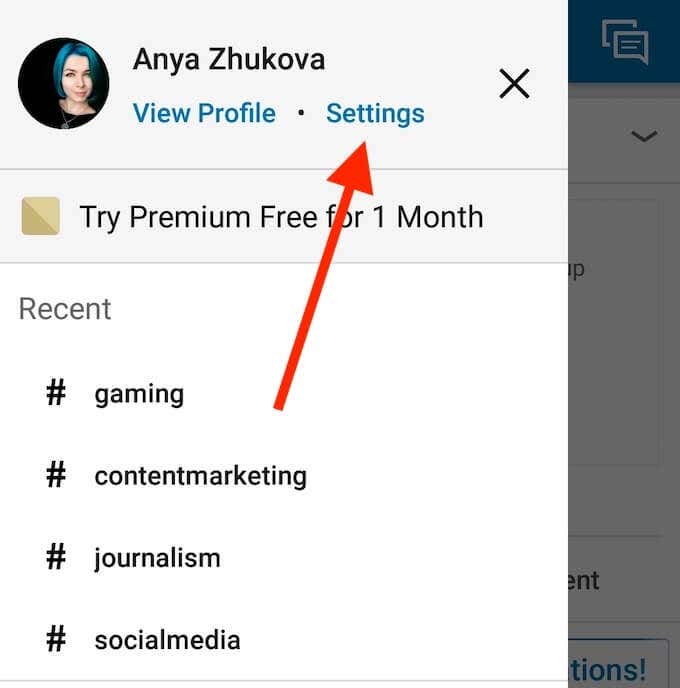
- Seleziona Impostazioni.
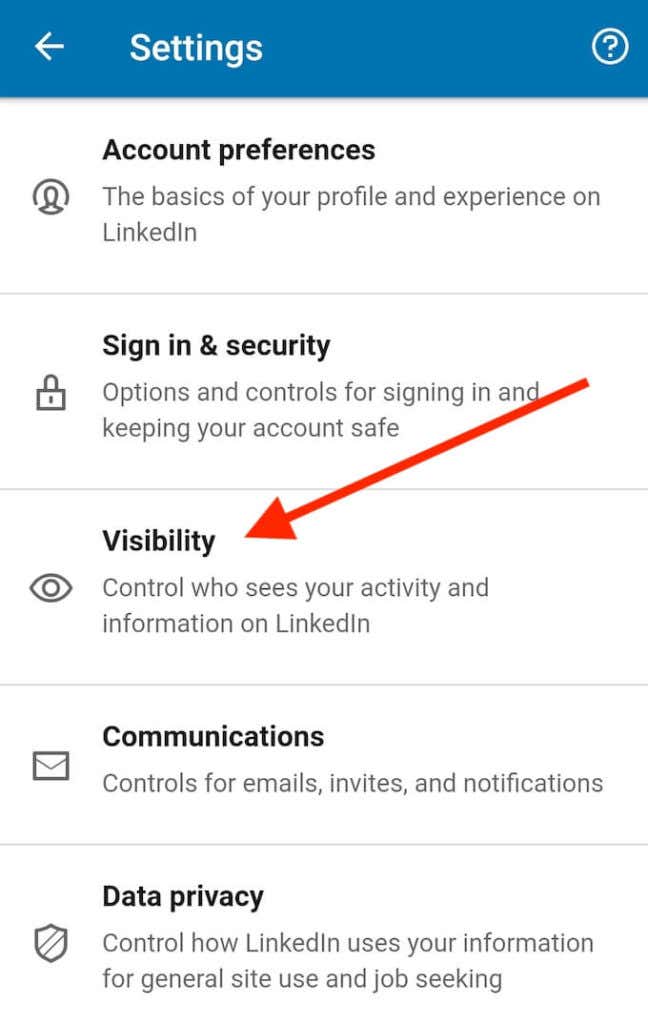
- Scorri verso il basso e seleziona Visibilità.
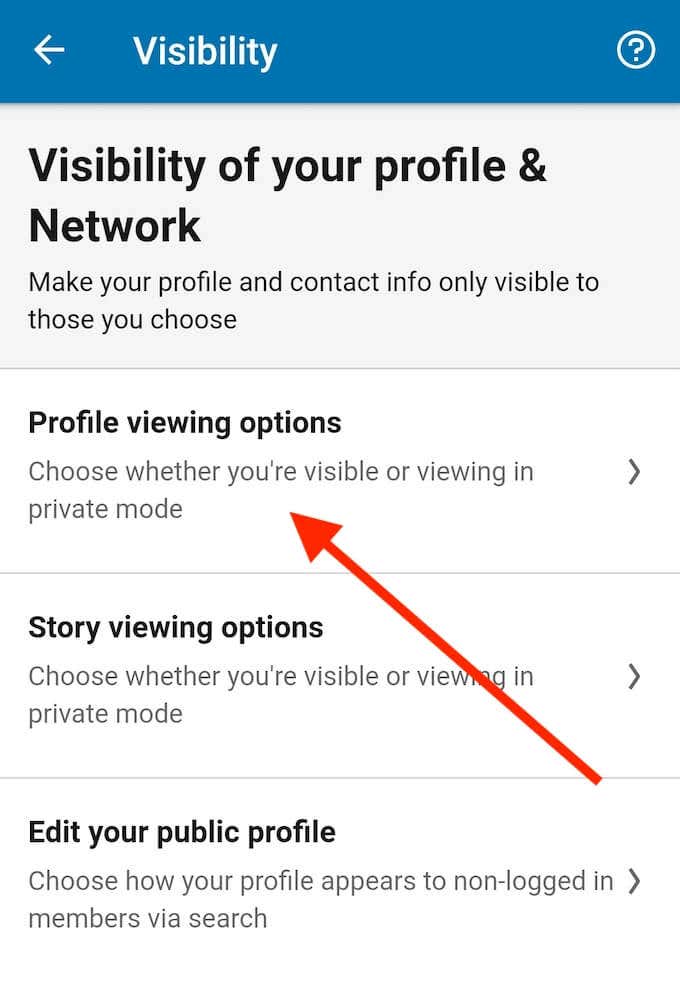
- Dal menu Visibilità, seleziona Opzioni visualizzazione profilo.
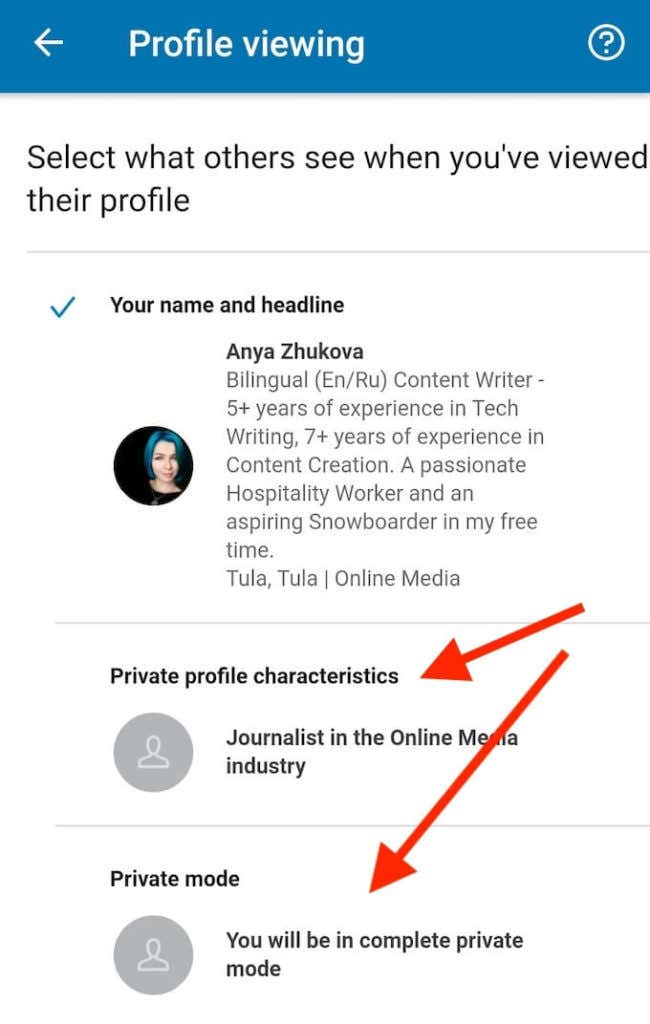
- Scegli una delle tre modalità: Pubblico, Semi-privato o Privato.
Se vuoi modificare ulteriormente le informazioni che gli altri utenti vedono sul tuo profilo, dovrai passare all’applicazione desktop o usare il browser per aprire LinkedIn piuttosto che un’applicazione mobile.
Come sfruttare al meglio la modalità privata su LinkedIn
Qualunque sia la tua ragione per rimanere anonimo su LinkedIn, devi essere intelligente e seguire certe regole quando usi la modalità privata della rete. Ecco alcuni suggerimenti e trucchi che puoi usare per trarne il massimo vantaggio.
Per gli utenti principianti
Se hai appena creato il tuo profilo LinkedIn e stai imparando a conoscere la rete, potresti trovare molto utile la modalità privata. Ti aiuterà a rimanere anonimo mentre ti guardi intorno e costruisci la tua rete. Si raccomanda anche di usare la modalità privata se sei attualmente impiegato e non vuoi che nessuno al lavoro scopra che stai cercando nuove opportunità.

Per i reclutatori
Se sei un reclutatore o stai cercando di assumere dei dipendenti, la modalità privata di LinkedIn può aiutare anche te. Usa la navigazione privata all’inizio della tua ricerca mentre metti insieme una lista di candidati adatti. Poi torna alla modalità pubblica quando sei pronto a contattare i potenziali candidati.
Per gli utenti avanzati di LinkedIn
Come utente esperto di LinkedIn, potresti voler mantenere l’accesso ai dati dei visitatori del tuo profilo ma anche rimanere anonimo quando visiti i profili degli altri solo occasionalmente. Il modo migliore per farlo è quello di utilizzare la modalità privata di LinkedIn solo quando si fa ricerca piuttosto che continuamente. Poi tornate alla modalità pubblica non appena avete finito per continuare a raccogliere i dati della rete.
Come disattivare la modalità privata di LinkedIn
Se volete disattivare la modalità privata di LinkedIn, i passi sono semplici. Basta seguire la procedura di cui abbiamo parlato sopra per abilitare la modalità privata e assicurarsi di selezionare Your name and headline come opzione invece delle due opzioni di modalità privata.
Devi attivare la modalità privata su LinkedIn?
LinkedIn è tutto incentrato sul networking e sull’aprirsi a nuove opportunità e connessioni. A questo proposito, è meglio evitare di usare troppo spesso la modalità privata di LinkedIn. Tuttavia, se sei una persona che si preoccupa della propria privacy online e non vuoi che qualcuno sia in grado di rintracciarti usando le tue informazioni pubbliche su LinkedIn, usa la modalità privata per rimanere anonimo sulla piattaforma.